通風口ブロックの取り付け
通風口ブロックを取り付けるには、この情報を使用します。
このタスクについて
安全に作業を行うために、取り付けのガイドラインおよび 安全検査のチェックリストをお読みください。
タスクを実行しようとしている対応する DWC トレイの電源をオフにします。
エンクロージャーからすべての外部ケーブルを切り離します。
QSFP ケーブルがソリューションに接続されている場合、余分な力をかけてケーブルを取り外します。
ウォーター・ループの損傷を避けるために、ウォーター・ループの取り外し、取り付け、または折り畳みを行うときは、必ずウォーター・ループ・キャリアを使用してください。
トルク・ドライバーが手元にない場合はリクエストすることができます。
このタスクを実行するために、SD665-N V3 Neptune DWC ウォーター・ループ・サービス・キットが手元にあることを確認してください。
サービス・キット内のウォーター・ループ・キャリアは再使用可能です。今後の交換のニーズに備えて、サーバーが稼働する施設で保管することをお勧めします。
| ねじタイプ | ドライバー・タイプ |
|---|---|
| Torx T10 ねじ | Torx T10 プラス・ドライバー |
| Torx T15 ねじ | Torx T15 プラス・ドライバー |
| #1 プラスねじ | #1 プラス・ドライバー |
| #2 プラスねじ | #2 プラス・ドライバー |
ご使用のサーバーでのファームウェアとドライバーの最新の更新を確認するには、ThinkSystem SD665-N V3 用のドライバーおよびソフトウェアのダウンロード Web サイト を参照してください。
ファームウェア更新ツールについては、ファームウェアの更新を参照してください。
手順
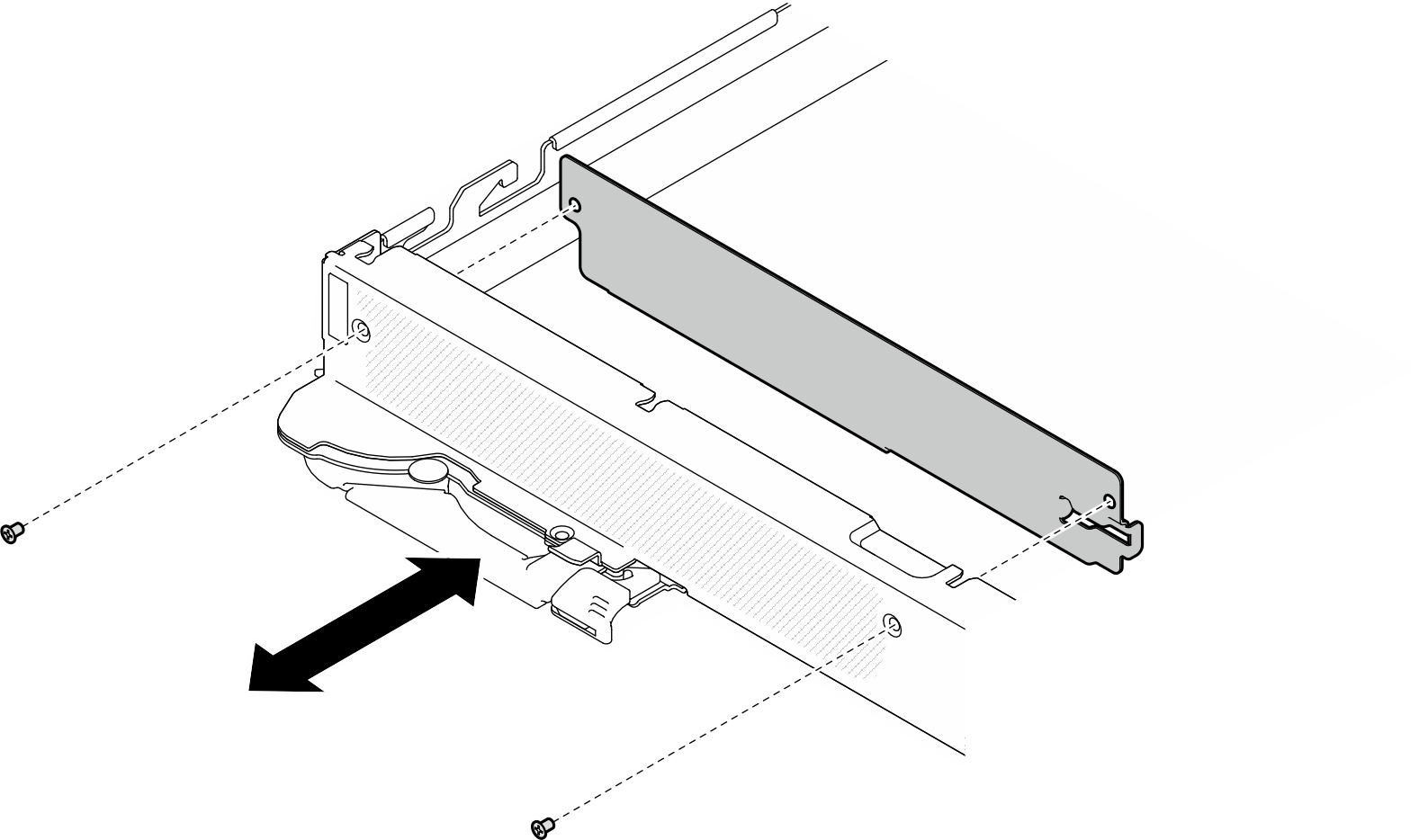
ネットワーク・ボード を取り付けます。ネットワーク・ボードの取り付けを参照してください。
MCIO ケーブルを取り付けます。内部ケーブルの配線のガイダンスおよび配線情報に従ってください。
バス・バーを取り付けます。バス・バーの取り付けを参照してください。
クロス・ブレースを取り付けます。クロス・ブレースの取り付けを参照してください。
トレイ・カバーを取り付けます。トレイ・カバーの取り付けを参照してください。
エンクロージャーにトレイを取り付けます。エンクロージャーへの DWC トレイの取り付けを参照してください。
- 必要なすべての外部ケーブルをソリューションに接続します。注余分な力をかけて QSFP ケーブルをソリューションに接続します。
各ノードの電源 LED をチェックし、高速の点滅から低速の点滅に変わり、すべてのノードの電源をオンにする準備ができていることを示していることを確認します。
デモ・ビデオ